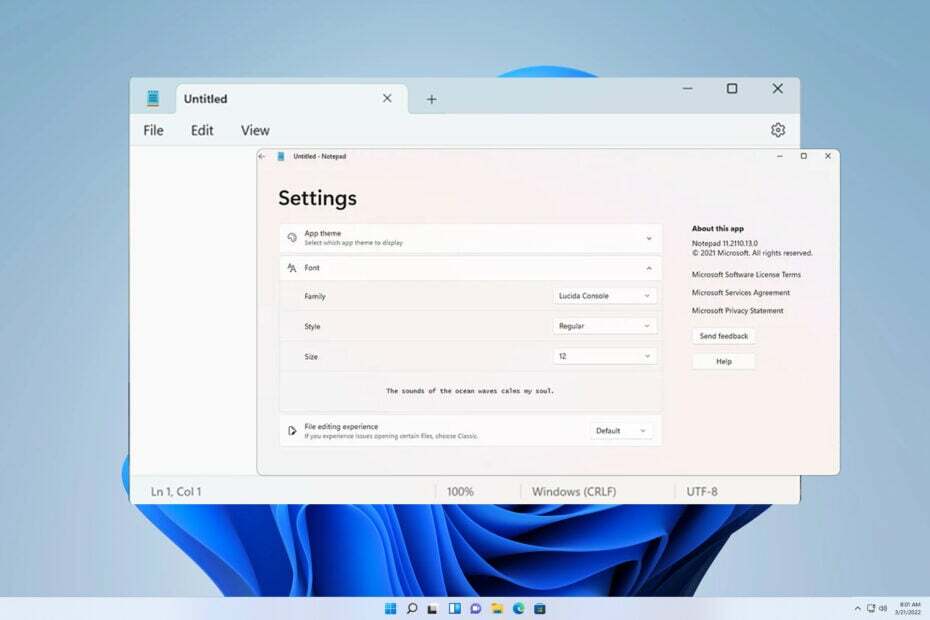Schakel Phone Link uit bij het opstarten, rechtstreeks vanuit de app Instellingen
- Deze app kan worden uitgeschakeld door uw instellingen aan te passen of door Groepsbeleid te wijzigen.
- Om deze software te verwijderen, moet u deze verwijderen met PowerShell.
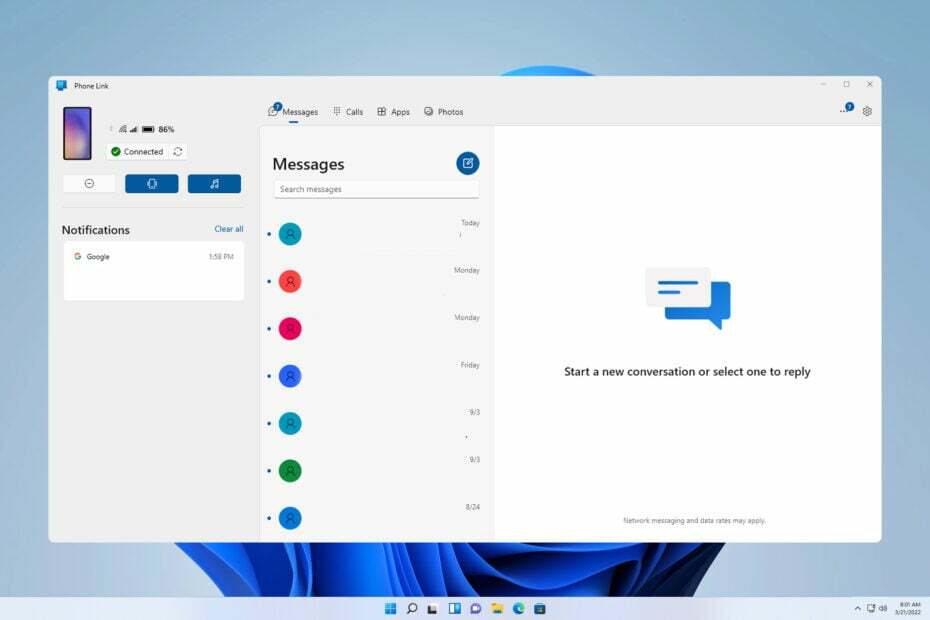
Hoewel Phone Link een handige functie kan zijn, willen velen Phone Link op Windows 11 uitschakelen omdat ze het niet gebruiken of omdat het de neiging heeft om te vaak meldingen te verzenden.
Het uitschakelen van deze functie is eenvoudig en kan met slechts een paar klikken worden gedaan. In de gids van vandaag laten we u verschillende manieren zien om dit te doen.
1. Gebruik de app Instellingen
- druk de ramen sleutel + I om de te openen Instellingen app.
- Navigeren naar Bluetooth en apparaten en klik op Telefoonkoppeling.

- Stel daar de Telefoonkoppeling naar Uit.
Houd er rekening mee dat deze functie beschikbaar is in Windows 11 build 23511 (Dev) en nieuwer.
2. Wijzig het register
- druk de ramen sleutel + R en ga binnen regedit.

- Navigeer naar het volgende pad in het linkerdeelvenster:
HKEY_CURRENT_USER\Software\Microsoft\Windows\CurrentVersion\Mobility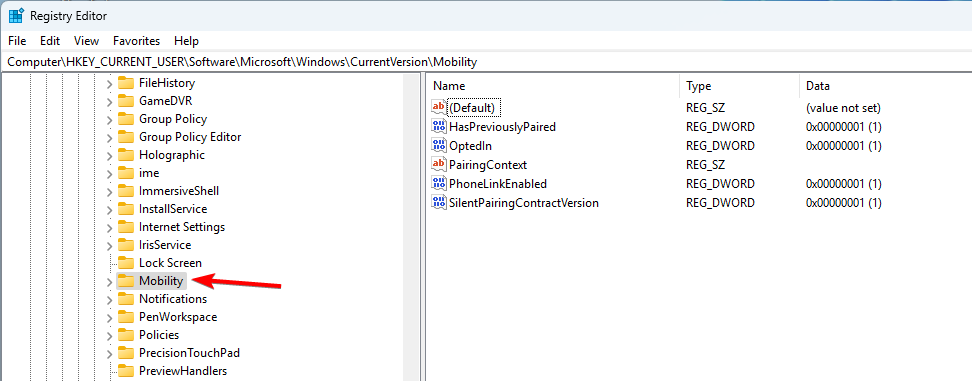
- Dubbelklik in het rechterdeelvenster PhoneLinkIngeschakeld DWORD.
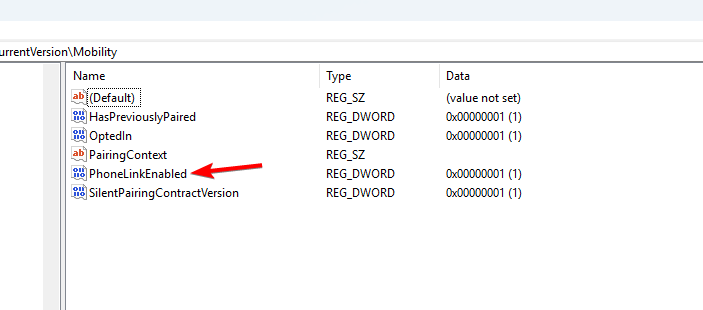
- Stel zijn Waarde data op 0 en klik op OK.
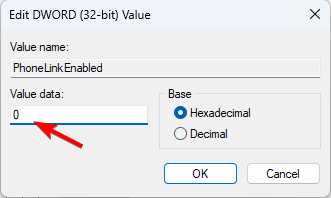
3. Gebruik de Groepsbeleid-editor
- druk op ramen sleutel + R en ga binnen gpedit.msc.
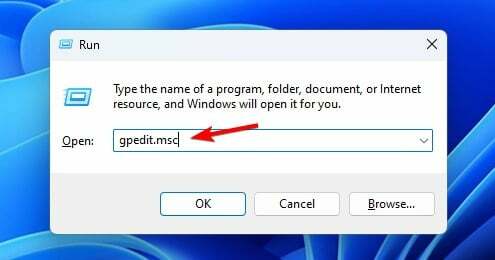
- Navigeer naar het volgende pad:
Computer Configuration\Administrative Templates\System\Group Policy
- Zoek in het rechterdeelvenster het Telefoon-pc-koppeling op dit apparaat en dubbelklik erop.
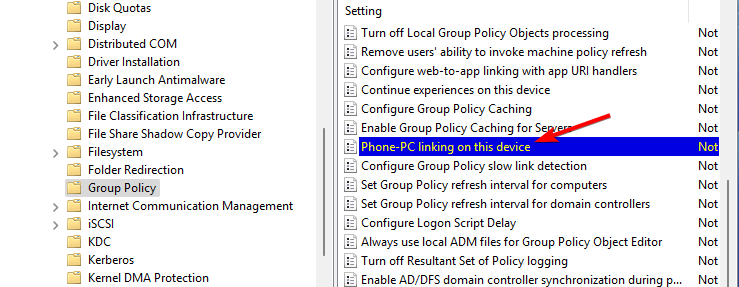
- Stel het in Gehandicapt en klik op Toepassen En OK om wijzigingen op te slaan.

- Open de Telefoonkoppeling en klik op de Kogge pictogram in de rechterbovenhoek.
- Kies vervolgens Algemeen.
- Schakel de Start Phone Link wanneer ik me aanmeld bij Windows.

2. Gebruik de app Instellingen
- Open Instellingen app.
- Ga naar Apps en selecteer Beginnen.
- Zoek de Telefoonkoppeling en stel deze in Uit.

3. Gebruik Taakbeheer
- druk op Ctrl + Verschuiving + Esc sneltoets om Taakbeheer te openen.
- Ga naar de Beginnen tabblad.
- Klik met de rechtermuisknop op de Telefoonkoppeling en kies Uitzetten vanuit het contextmenu.
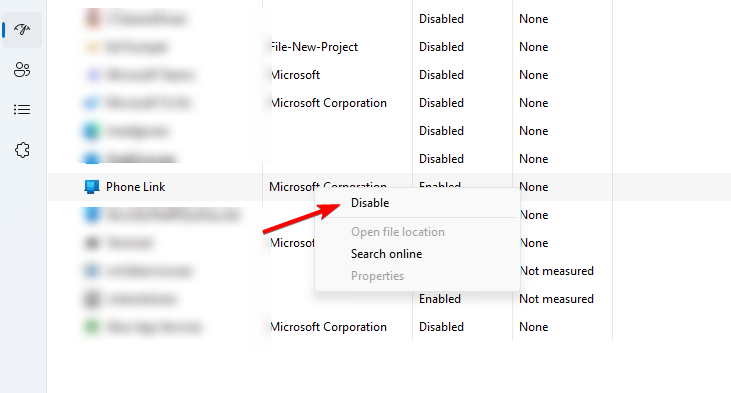
Gebruik PowerShell
- druk op ramen sleutel + S, typ krachtshell in het zoekvak en selecteer Als administrator uitvoeren.
- Voer de volgende opdracht uit:
Get-AppxPackage Microsoft.YourPhone -AllUsers | Remove-AppxPackage
- Wacht tot het proces de Phone Link heeft verwijderd.
Als je dat niet doet gebruik Telefoonlink voor iPhone of Android, de beste manier om dit uit te schakelen is rechtstreeks vanuit de app-instellingen. Meer gevorderde gebruikers kunnen Groepsbeleid of Register-editor gebruiken. Houd er rekening mee dat het uitschakelen van de app de telefoon niet ontkoppelt van Windows 11.
- Hoe veilig een schone start uitvoeren op Windows 11?
- Een afbeelding bijsnijden op Windows 11 [5 manieren]
- Een USB-beveiligingssleutel maken en instellen op Windows 11
Het is belangrijk om te vermelden dat deze software een aantal problemen kent en velen hebben dat gemeld Meldingen van de Phone Link-app werken niet net zoals PhoneExperienceHost.exe hoog CPU-gebruik.
Gebruik je Phone Link of laat je het uitgeschakeld? Laat het ons weten in de reacties!